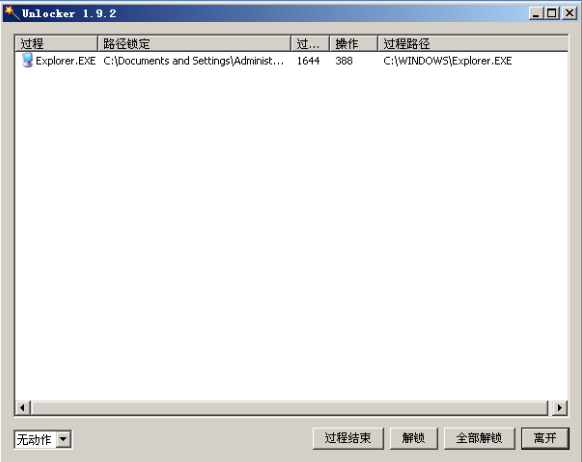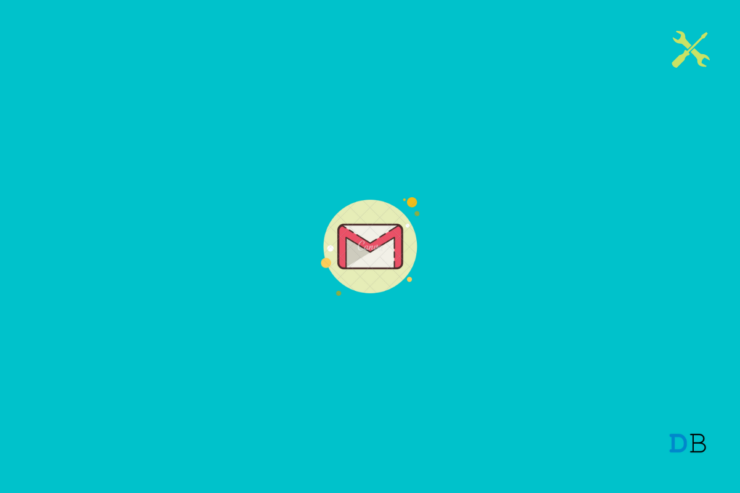
最近,一些用户报告说他们没有在他们的 Android 设备上收到 Gmail 通知。对他们来说,Gmail 通知系统已经完全停止工作,从而导致错过重要信息。此问题与特定的 Android 版本无关,因为用户在运行不同 Android 操作系统的不同 Android 手机上已经并且正在面临此问题。
当我们处理电子邮件时,移动 Gmail 应用程序是我们的首选应用程序,因为它是我们拥有的最容易访问的小工具。由于接收通知非常重要,尤其是包含电子邮件通知,所以这个问题有点严重。但没有那么严重,无法解决。在本指南中,我们将与您分享一些解决方案,您可以尝试在 Android 手机上应用这些解决方案来修复 Gmail 通知未显示的问题。
1.检查通知设置
检查您是否为 Gmail 应用启用了系统通知,这一点很重要。不经意间,我们经常做这样的事情,导致诸如此类的问题。因此,在您尝试其他修复之前,请检查系统通知是否已启用。
- 长按 Gmail 应用程序图标并选择应用程序信息。
- 点击第一个选项,通知。
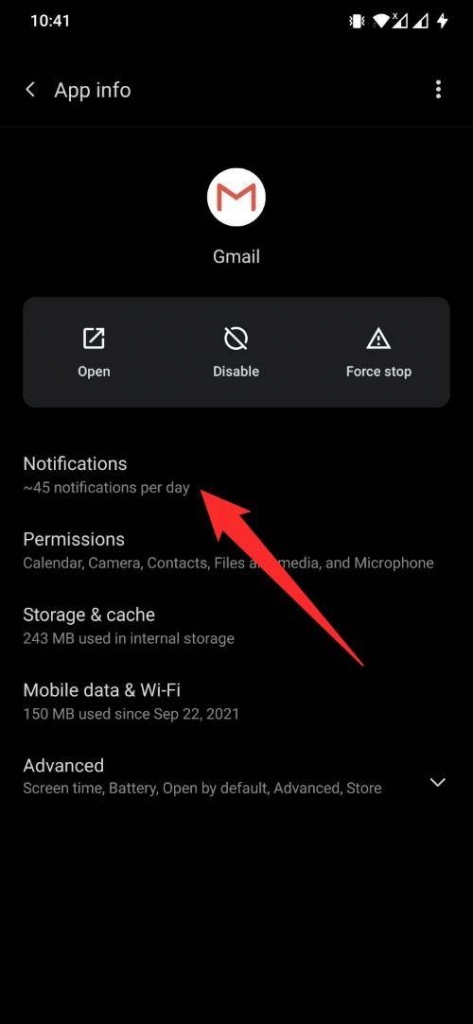
- 如果禁用,只需打开所有“Gmail”通知切换。
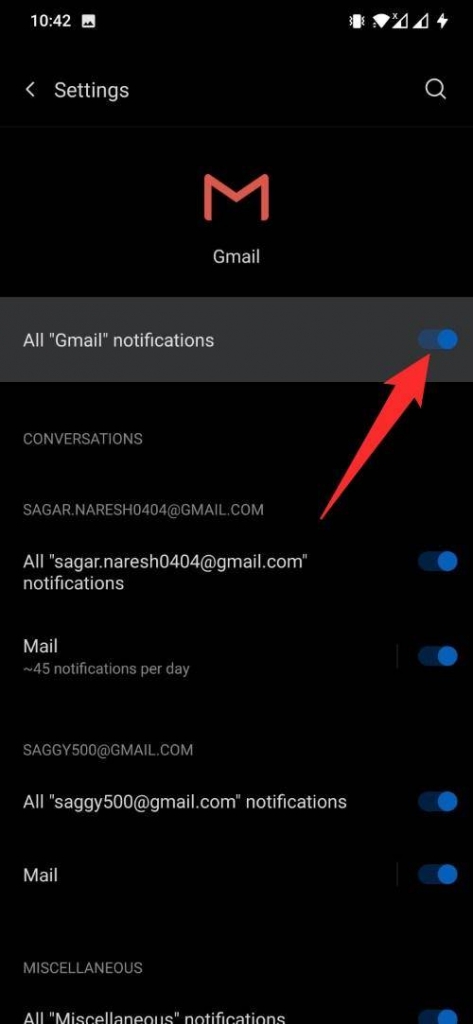
- 关闭设置窗口,看看您现在是否在 Android 手机上接收来自 Gmail 的电子邮件通知。
2.检查电池优化
如果您启用了电池优化,则根据您的活动和应用程序的使用情况,您的手机可能会在不使用时使应用程序进入睡眠状态。这很可能是您没有收到来自 Gmail 的通知的原因。在这种情况下,您需要检查并可能禁用 Gmail 应用的电池优化。
- 长按 Gmail 应用程序图标并选择应用程序信息。
- 展开高级部分并点击电池。
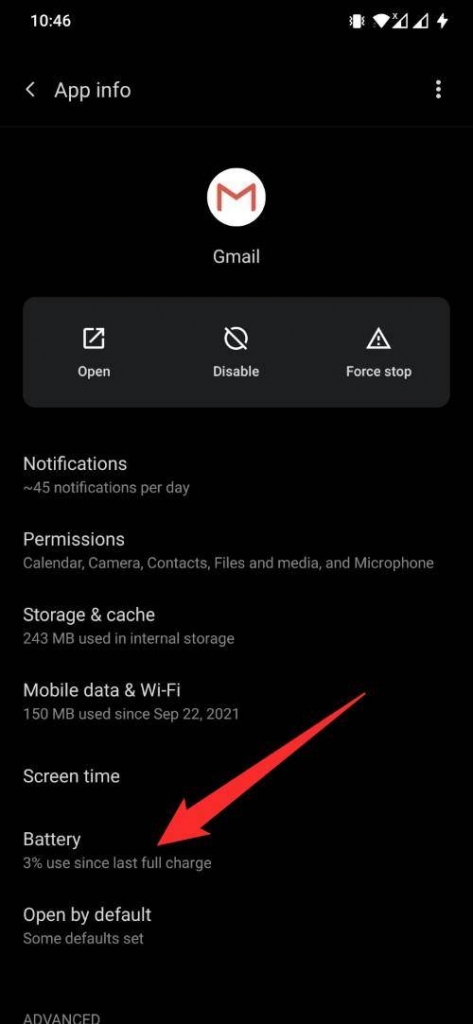
- 从显示的三个选项中选择不优化。
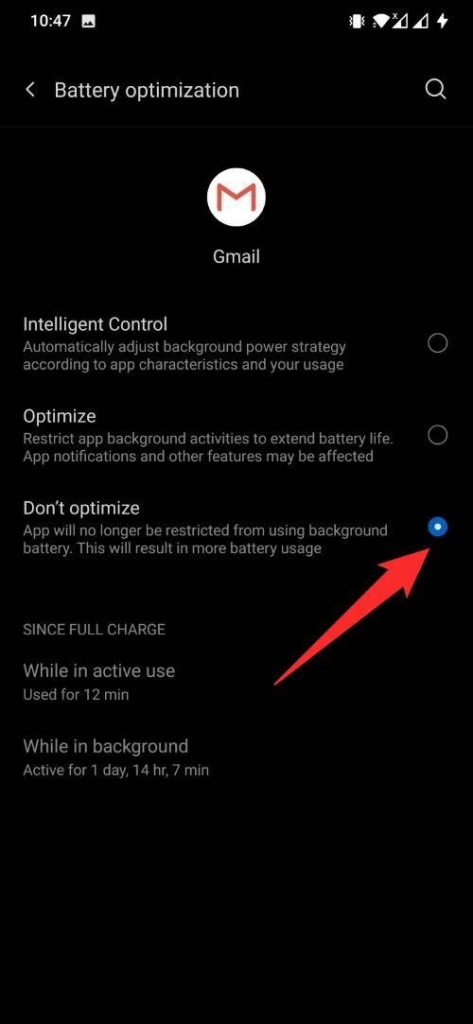
- 现在,杀死所有最近的应用程序并重新启动手机。
- 而已!检查您是否可以收到通知。
3. 检查日期和时间
您需要检查和正确设置的另一个重要设置是系统的日期和时间。在此处执行此操作的最佳方法是选择自动日期和时间选项。这是你如何做到的。
- 打开设置。
- 向下滚动并选择系统。
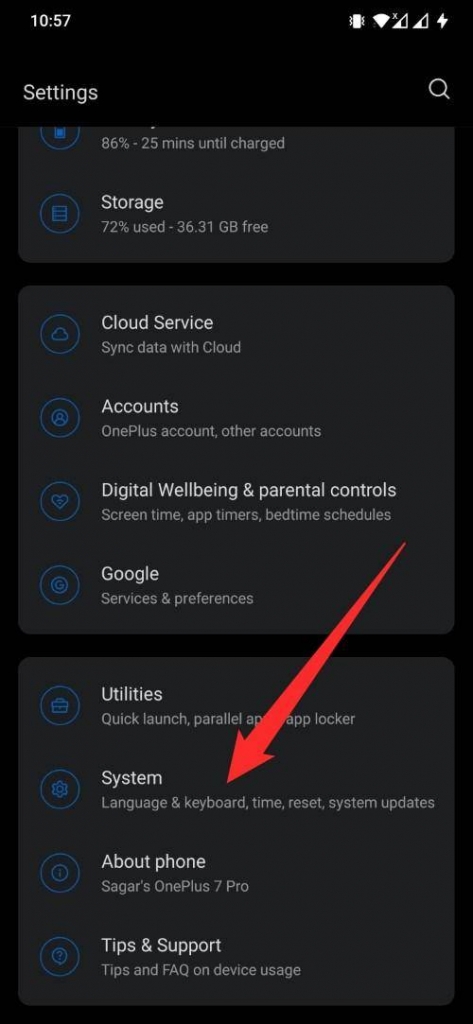
- 点击日期和时间。
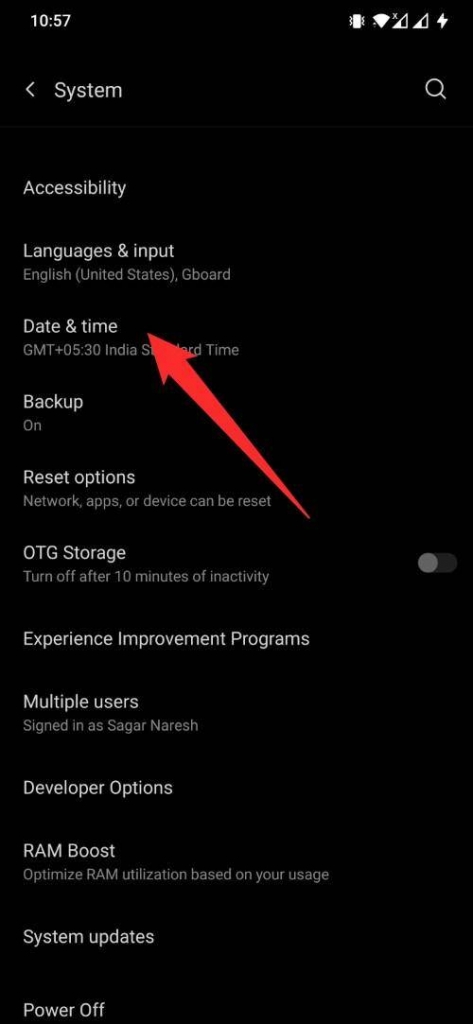
- 选择使用网络提供的时间和使用网络提供的时区选项。
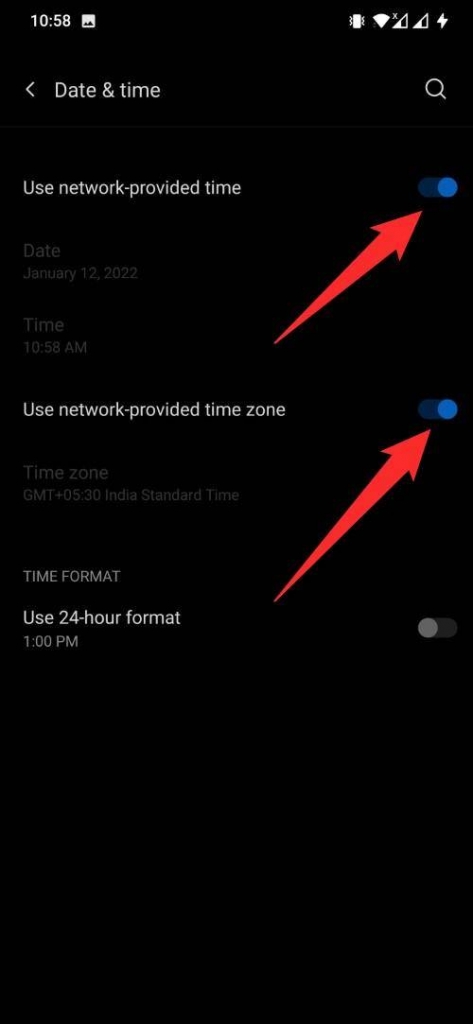
- 而已!
4.授予必要的权限
您需要授予 Gmail 应用程序所有必要的权限,它才能正常工作。通常,Gmail 会要求提供日历、通讯录、相机、文件和媒体以及麦克风权限。授予所有这些权限将确保应用程序的可操作性没有任何问题,并且您会收到通知。
- 长按 Gmail 应用程序图标并选择应用程序信息。
- 从列表中选择权限。
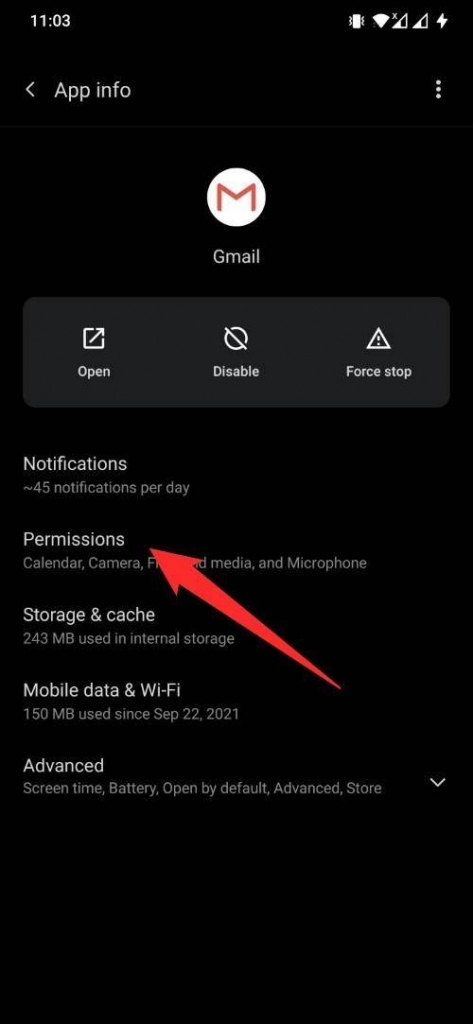
- 授予所有必要的权限并退出页面。
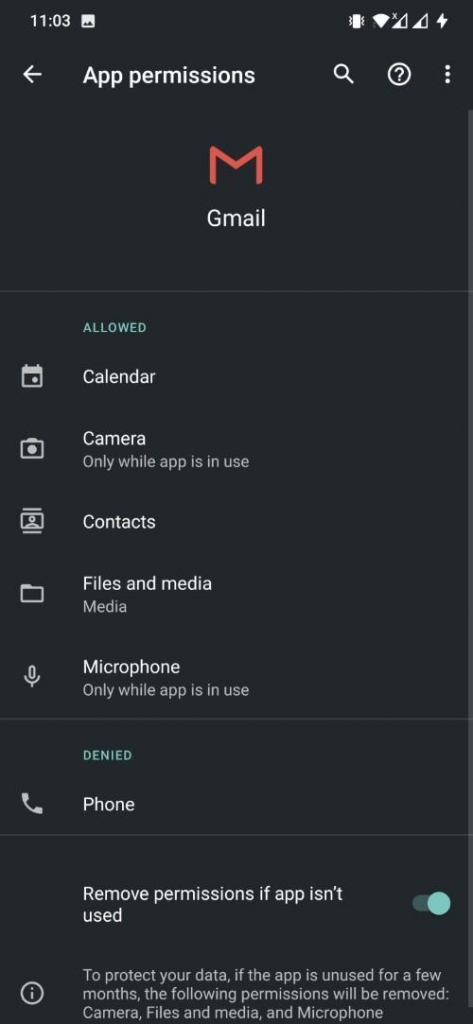
- 检查您是否收到所有通知。
5.检查是否启用了自动同步数据
虽然这可能不适用于所有人,但一些用户报告说,打开自动同步数据选项帮助他们解决了 Gmail 通知不显示的问题。以下是您也可以启用它的方法:
- 打开设置菜单。
- 选择帐户。
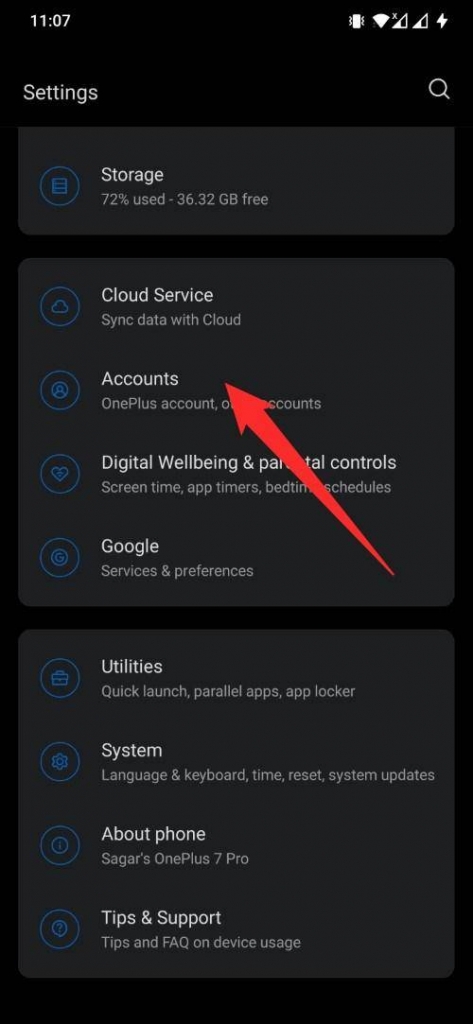
- 选择您的 Gmail 帐户。
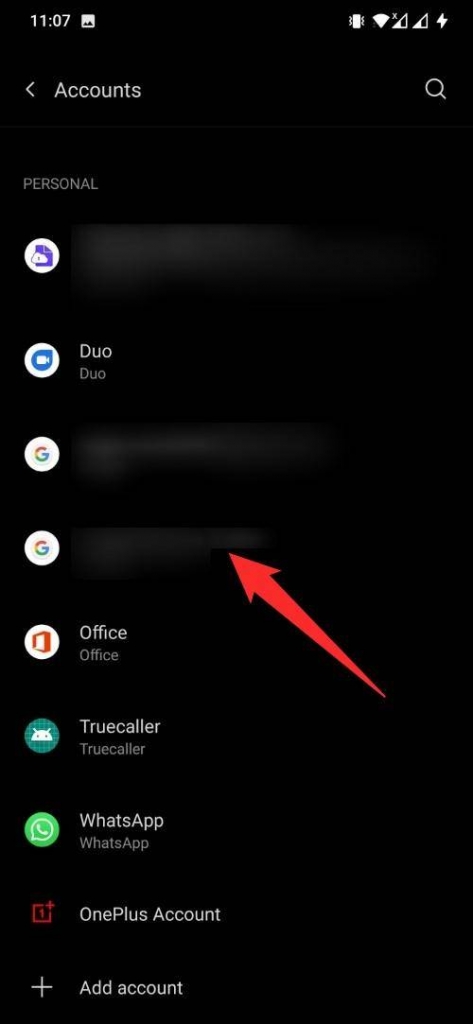
- 点击帐户同步。
- 现在,点击顶部的 3 点图标,然后选择立即同步 按钮。
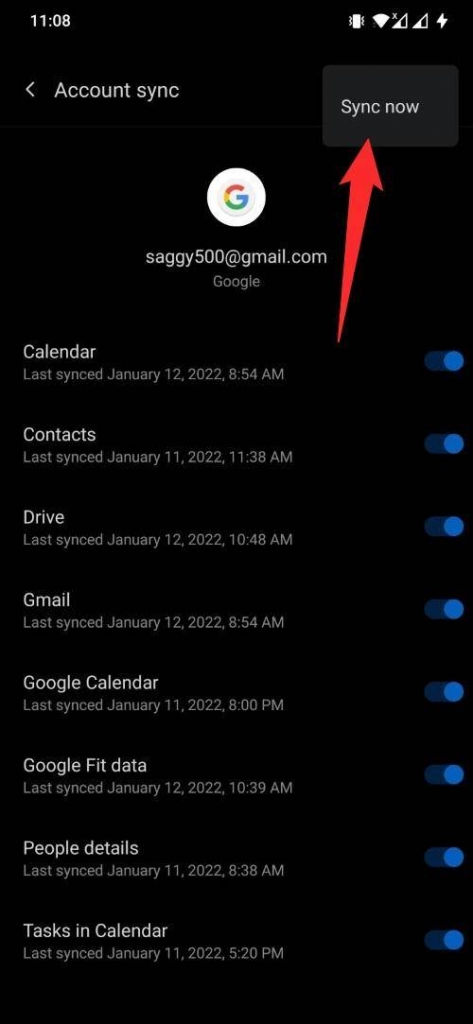
- 一旦你这样做,退出页面,看看这是否解决了问题。
6.清除Gmail应用缓存
您可以尝试解决 Gmail 应用程序上的通知问题的另一个解决方案是清除应用程序缓存和文件。通常,损坏的临时数据可能会导致应用出现此类问题。因此,最好每隔一段时间清除一次手机上安装的所有应用程序的缓存文件。
- 长按 Gmail 应用程序图标并选择应用程序信息。
- 选择存储和缓存选项。

- 点击清除缓存选项。
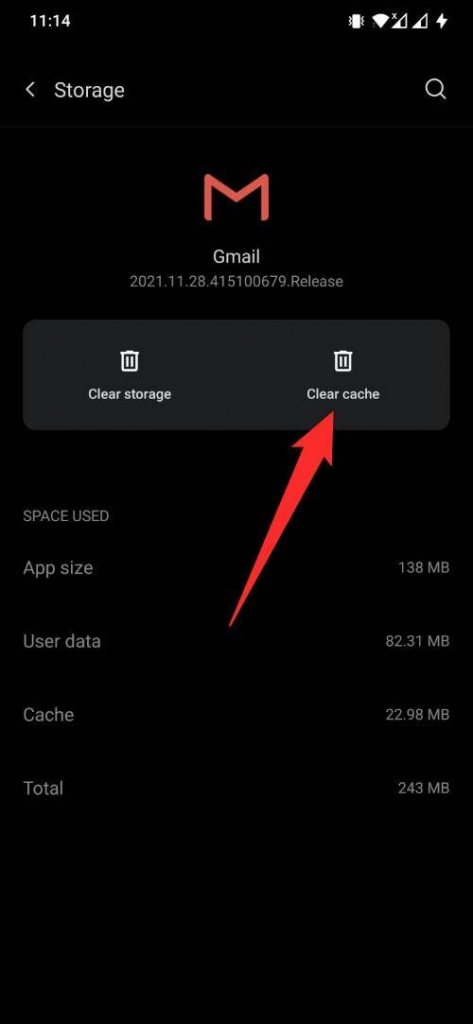
7. 使用您的 Google 帐户重新登录
您也可以尝试使用您的 Google 帐户重新登录。这将为 Gmail 应用程序提供一个全新的工作环境,并可能修复推送通知问题。
- 打开设置。
- 点击帐户。
- 现在,选择您面临通知问题的 Gmail 帐户。
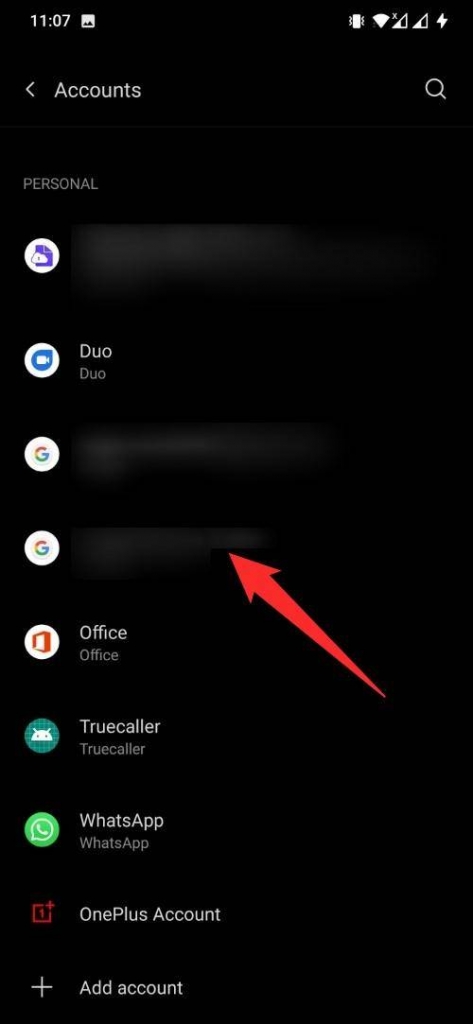
- 按蓝色的删除帐户按钮。
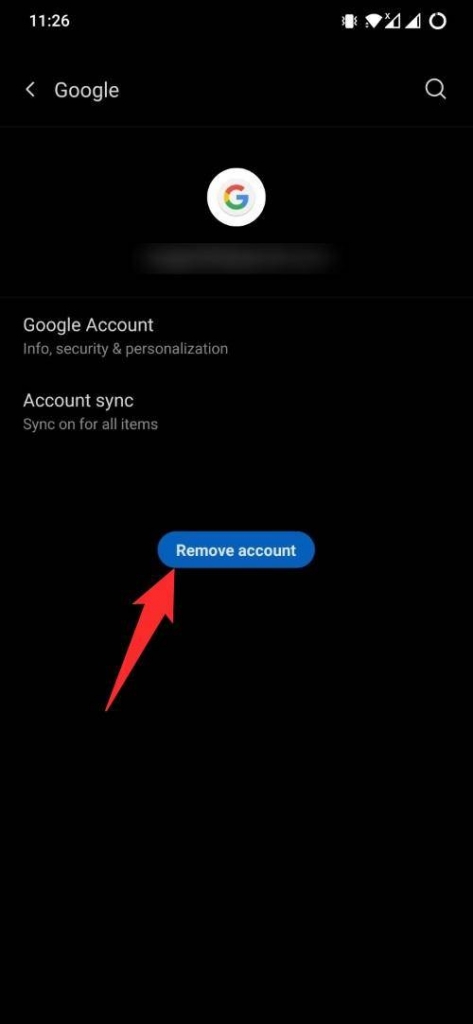
- 重新启动手机并按照上述步骤操作,但现在您需要再次添加帐户,看看是否能解决问题。
未经允许不得转载:表盘吧 » 如何修复 Gmail 通知在 Android 上不起作用?